Corrección No pudimos instalar Windows 10 Error 0XC190010 – 0x20017:Al instalar Windows 10 o al actualizar a Windows 10 puede que notes un extraño error que dice «La instalación falló en la fase SAFE_OS con un error durante la operación de arranque» que no te permitirá actualizar a Windows 10. El error 0xC1900101 – 0x20017 es un error de instalación de Windows 10 que no te permitirá actualizar o mejorar tu Windows 10.

Después de alcanzar el 100% al instalar Windows 10 el ordenador se reinicia y el logo de Windows se atasca dejándote sin otra opción que forzar el apagado de tu PC y una vez que lo vuelvas a encender verás el error «No pudimos instalar Windows 10 (0XC190010 – 0x20017)». Pero no te preocupes, después de intentar varias correcciones pudimos instalar con éxito Windows 10, así que sin perder tiempo veamos cómo arreglar este error con los pasos de solución de problemas que se indican a continuación.
Corrección No pudimos instalar Windows 10 Error 0XC190010 – 0x20017
Asegúrate de crear un punto de restauración por si algo sale mal.
Método 1: Eliminar el almacenamiento de volumen oculto
Si utiliza el controlador de la memoria USB después de este error, Windows no le asignará la letra de la unidad automáticamente y cuando intente asignar manualmente esta letra de unidad USB a través de la Administración de discos, se enfrentará al error «La operación no se completó porque la vista de la consola de Administración de discos no está actualizada». Actualice la vista mediante la tarea de actualización. Si el problema persiste, cierre la consola de Administración de discos y reinicie la Administración de discos o reinicie el equipo». La única solución a este problema es eliminar los dispositivos de Almacenamiento de volumen oculto.
1.Presiona la tecla Windows + R y luego escribe «devmgmt.msc» (sin comillas) y presiona Enter.
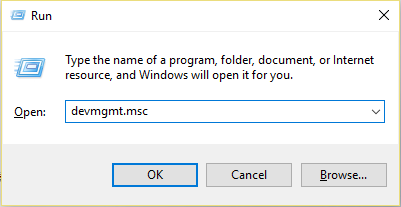
2.Ahora haga clic en «Ver» y seleccione «Mostrar dispositivos ocultos».

3.Expanda los volúmenes de almacenamiento y verá dispositivos extraños. Nota: sólo elimine los dispositivos de almacenamiento que no estén atribuidos a ningún dispositivo de su sistema.
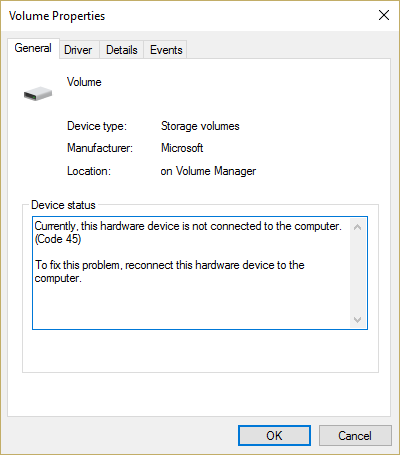
4.Haga clic con el botón derecho del ratón en cada uno de ellos uno por uno y seleccione Desinstalar.
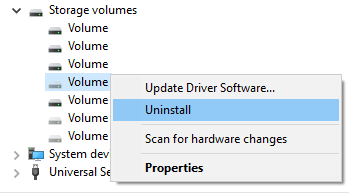
5.Si se le pide confirmación, seleccione Sí y reinicie su PC.
6.A continuación, intente de nuevo Actualizar/Actualizar su PC y esta vez puede que sea capaz de Arreglar No pudimos instalar Windows 10 Error 0XC190010 – 0x20017.
Método 2: Desinstalar el Bluetooth y los controladores inalámbricos
1.Presiona la tecla Windows + R, luego escribe devmgmt.msc y presiona Enter.
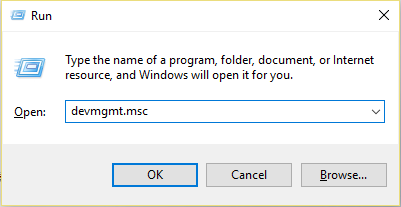
2.Expande el Bluetooth y luego encuentra tu controlador de Bluetooth en la lista.
3.Haga clic con el botón derecho del ratón y seleccione desinstalar.
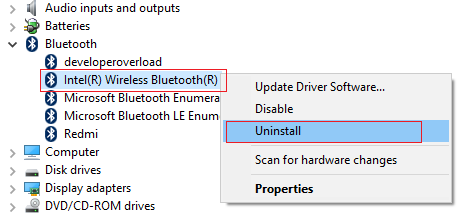
4.Si se le pide confirmación, seleccione Sí.
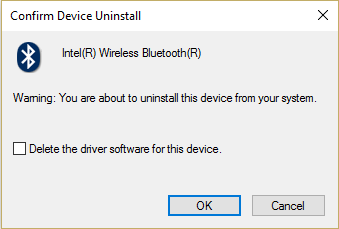
5.Repita el proceso anterior para los controladores de la red inalámbrica y luego reinicie su PC.
6.Intenta de nuevo actualizar/actualizar a Windows 10.
Método 3: Deshabilitar el inalámbrico del BIOS
1.Reinicie su PC, cuando se encienda simultáneamente presione F2, DEL o F12 (dependiendo de su fabricante) para entrar en la configuración de la BIOS.
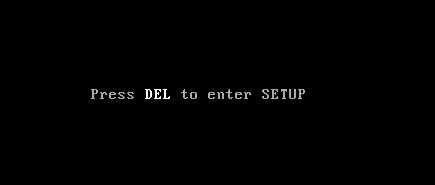
2.Una vez que estés en la BIOS, cambia a la pestaña Avanzado.
3.Ahora navega a la opción Inalámbrica en la pestaña Avanzada.
4.Deshabilitar el Bluetooth interno y el Wlan interno.
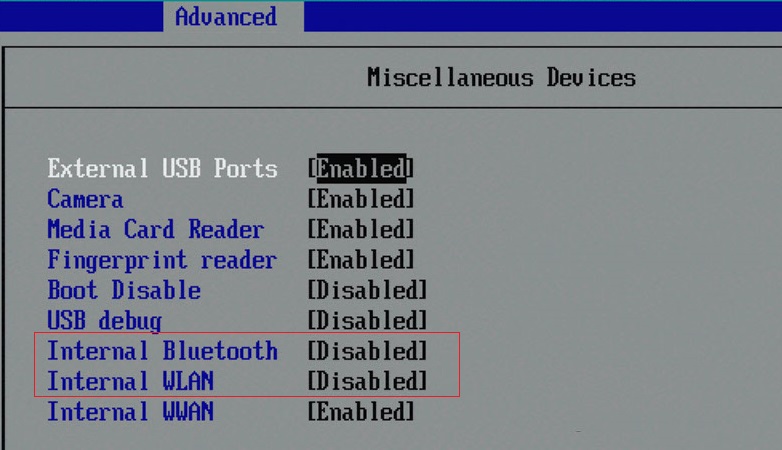
5.Guarde los cambios y luego salga de la BIOS y vuelva a intentar instalar Windows 10. Esto debería corregir No pudimos instalar Windows 10 Error 0XC190010 – 0x20017, pero si todavía se encuentra con el error intente el siguiente método.
Método 4: Actualizar el BIOS (Sistema Básico de Entrada/Salida)
Realizar la actualización de la BIOS es una tarea crítica y si algo sale mal puede dañar seriamente su sistema, por lo tanto, se recomienda una supervisión experta.
1.El primer paso es identificar la versión de su BIOS, para ello presione la tecla Windows + R, luego escriba «msinfo32» (sin comillas) y presione enter para abrir Información del Sistema.
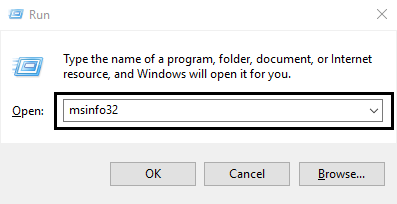
2.Una vez que se abre la ventana de Información del Sistema, localice la Versión/Fecha del BIOS y anote el fabricante y la versión del BIOS.
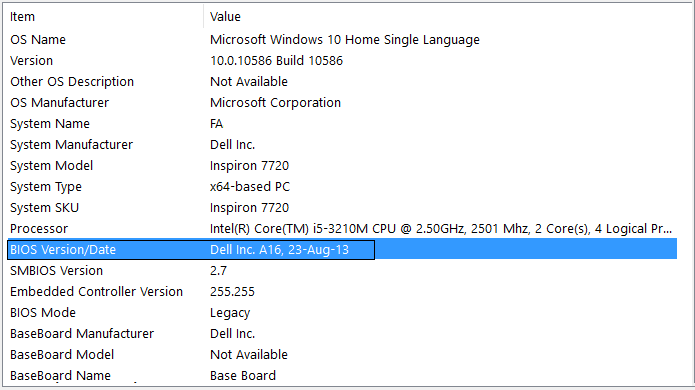
3.A continuación, vaya a la página web del fabricante, por ejemplo, en mi caso es Dell, así que iré a la página web de Dell y luego introduciré el número de serie de mi ordenador o haré clic en la opción de detección automática.
4.Ahora de la lista de controladores mostrada haré clic en BIOS y descargaré la actualización recomendada.
Nota: No apague el ordenador ni se desconecte de la fuente de alimentación mientras actualiza el BIOS, ya que podría dañar el ordenador. Durante la actualización, el ordenador se reiniciará y verá brevemente una pantalla negra.
5.Una vez descargado el archivo, sólo hay que hacer doble clic en el archivo Exe para ejecutarlo.
6.Finalmente, has actualizado tu BIOS y esto también puede arreglar No pudimos instalar Windows 10 Error 0XC190010 – 0x20017.
Método 5: Eliminar la RAM adicional
Si tiene RAM adicional instalada, es decir, si tiene RAM instalada en más de una ranura, asegúrese de retirar la RAM adicional de la ranura y dejar sólo una ranura. Aunque esto no parece una gran solución, pero ha funcionado para los usuarios, por lo que si puedes intentar este paso para corregirlo, no pudimos instalar Windows 10 Error 0XC190010 – 0x20017.
Método 6: Ejecute el setup.exe directamente
1.Después de haber seguido todos los pasos anteriores asegúrese de reiniciar su PC y luego navegue al siguiente directorio: C:$Windows.~WSN-FuentesNWindows
Nota: Para poder ver la carpeta anterior, es posible que tengas que marcar la opción de mostrar archivos y carpetas ocultos.
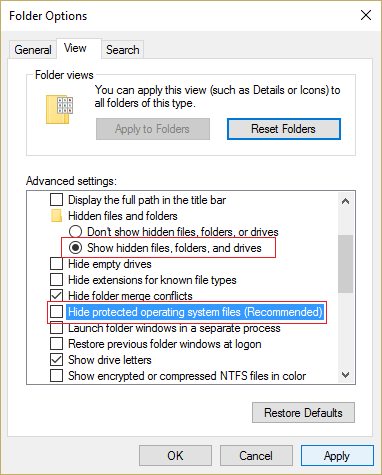
2.Ejecute el Setup.exe directamente desde la carpeta de Windows y continúe.
3. Si no puedes encontrar la carpeta anterior, entonces navega a C:ESDWindowsN
4.De nuevo encontrará el setup.exe dentro de la carpeta anterior y asegúrese de hacer doble clic en él para ejecutar el setup de Windows directamente.
5.Una vez que realice todos los pasos anteriores como se describe, podrá instalar con éxito Windows 10 sin ningún problema.
Recomendado para ti:
- Fix Can$0027t Change Screen Resolution in Windows 10
- Arreglar las imágenes de fondo que no aparecen en la pantalla de bloqueo después de la actualización del aniversario
- Cambio del puerto de escucha para Remote Desktop
- El archivo de Fix está dañado y no puede ser reparado
Así que, así es como me actualicé a Windows 10 arreglando el error «No pudimos instalar Windows 10 0XC190010 – 0x20017, La instalación falló en la fase SAFE_OS con un error durante la operación BOOT». Si todavía tienes alguna duda sobre esta guía, no dudes en preguntar en la sección de comentarios.
